Položka pro požadování zadání uživatele a heslo chybí v systému Windows 11 - jak ji opravit?
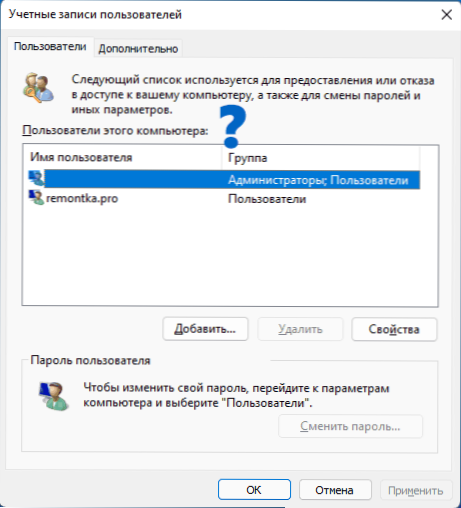
- 2777
- 780
- MUDr. Atila Brázdil
Mezi nejoblíbenější otázky uživatelů Windows 11 - jak odstranit heslo a požadavek na kód PIN u vstupu. Při vypnutí hesla však mnozí čelí skutečnost, že po zadání okna „Uživatelské účty“ „neexistuje žádná značka“, která by vyžadovala vstup uživatele a hesla “, které je třeba odstranit.
V těchto pokynech, co dělat, pokud položka „vyžaduje zadání uživatele a hesla“ v okně Win+R - Netplwiz (nebo Control UserPasswords2) a jak ji opravit.
Jak povolit položku „Požadujte zadání uživatele a hesla“ v systému Windows 11
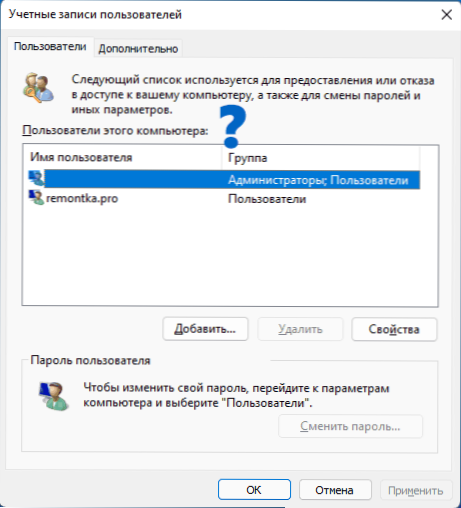
Důvod, proč dodržujete položku „Požadujte vstup uživatele a hesla“ v okně Nastavení účtu Windows 11, nesouvisí s chybami v pokynech, ale s dalšími parametry zadávání do systému, které mohou tuto značku odstranit. Je však snadné jej vrátit:
- Pokud je otevřeno, zavřete otevřené okno „Uživatelské účty“.
- Přejděte na parametry (Win+I Keys) - Účty - Možnosti vstupu.
- Odpojte položku „Chcete -li zvýšit bezpečnost, nechte vstup do Windows Hello for účty Microsoft na tomto zařízení“ (nebo „Vyžadovat vstup pomocí systému Windows Hello for Microsoft účty“).
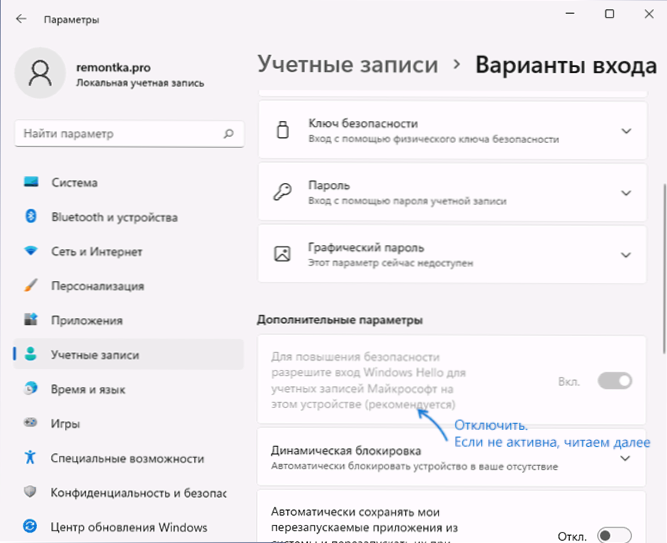
- Pokud přepínač z 3. bodu není aktivní, spusťte příkazový řádek jménem správce a zadejte příkaz
Reg přidat "hklm \ software \ Microsoft \ Windows nt \ currentVersion \ heslo bez
nebo v editoru registru otevřete sekciHkey_local_machine \ software \ Microsoft \ Windows nt \ currentVersion \ heslo bez zařízení
Dvakrát stiskněte parametr DevicePassWordlessBuildversion a změnit jeho hodnotu na 0.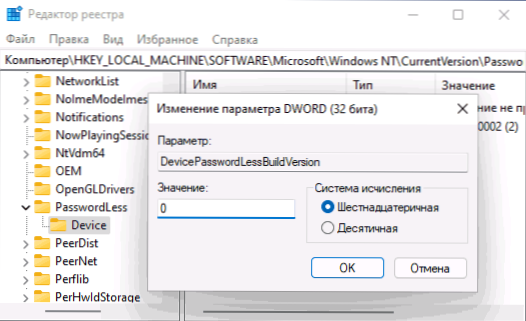
Po provedení daných kroků můžete klávesy znovu stisknout Win+r, Představit Netplwiz nebo Ovládací uživatelské slovy2 a stisknutím klávesy Enter otevřete okno pro správu okna.
Nyní zaškrtávací políčko „Požadujte zadání uživatele a hesla“ v okně a lze jej odstranit.
Mějte na paměti, že i při odnímatelné značce můžete i nadále požadovat zavedení kódu PIN tak, aby k tomu nedošlo, je nutné v parametrech - účtech - vstupní možnosti smazat kód PIN PIN. Přečtěte si více: Jak smazat kód PIN Windows 11.
- « Jak povolit možnost přetažení prvků na hlavní panel Windows 11
- Dva identické uživatelé Windows 11 u vchodu - jak to opravit? »

